Macのお勉強(Macダウン顛末、その2)
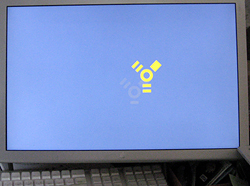 今、デスク周りはMac3台と、外付けHDD、それらを繋ぐ電源コード、Firwire、USBなどのケーブル類で占拠されてしまっている。
今、デスク周りはMac3台と、外付けHDD、それらを繋ぐ電源コード、Firwire、USBなどのケーブル類で占拠されてしまっている。
延べ35時間ほどこの状態を維持しなけりゃならん。
さて、一昨日のMacダウンは、かなり重篤な障害だった。
結論的に言えば、やはりマシーン、ハードウェアの損傷であるとの診断が下された。
つまりシステムなどを含むデータが納まったHDDのトラブルというのではなく、ロジックボードなどハード部分の損傷である疑いが濃厚ということ。
Appleテクニカルサポートとのやり取りで行った自力での修復作業はいずれも功を奏しなかった。
PRAMリセット、SMUリセットなどを講ずるも結局は起動せず。
Shiftキーでのセーフモードでも、CキーでのCD起動も、Optionモードでの起動もダメ、ダメ、ダメ。
しかし実は途中1度だけCD起動でアーカイブでの新規インストールに成功したのだけどね。
今思えばぬか喜びであったのだが、アップルマークの下にギヤが現れ、回転し始めた時は地獄での天使からの微笑みのようで感涙させられるほどのものだった。
その後アーカイブでの新規インストールに成功。
当然、このままではOSバージョンが異なるので、ネット接続し最新のOSバージョンをダウンロード。
そして、再起動 !
果たして…、
これが何と、再起動できず。またもや、である。
元の木阿弥という奴だ。
あきらめきれず、その後も何度かOption起動を試みるも改善セズ。
ふてくされ、中断したのは暦も変わっての時刻。
明日へ向けて、マシンを強制終了させ、電源コードも抜く。
翌朝、つまり今朝もOption起動を数回試みるも、やはり2度と起動することがなかった。ついに愛機にも見放されてしまったか。
残された手だては決して多くはない。
もはやハードの修理依頼へとシフトチェンジするしかない。
Apple基本修理料金50.000円強か。
他に正規サービスプロバイダという会社への修理依頼もできるのだが、ただ状況如何によっては、このApple基本修理料金より高くなる場合がある。
したがって安全策を取りAppleへと出すことにした。
(この50.000円何某という設定は、ほぼ修理内容如何に関わらず、一律での設定。余程のことでない限りにこの枠内で処理されるというもの)
なお、ここで1つ触れて置いた方が良いかも知れない。
修理をApple社に出すか、それとも地元の正規サービスプロバイダに持ち込むかの判断には正直迷ったのだが、次のような方法があることを知った。
まずプロの診断を行ってから、その状況如何によるが、Apple社に依頼する方が安く上がるようであれば、そこでHDDを取り外して、別の安価な空HDDにOSだけ入れて送る。
手元に残ったHDDを別途確認したうえで問題がなければ、戻ってきたMacに換装すれば良いわけだ。
因みに近くの正規サービスプロバイダでは、この手続きを10.500円也で受けてくれるという。
ところでハード部分は修理に出すのは仕方ないにしても、その前にやはりデータの完全なBack upをしておきたい。
起動ができないMacから、データをどう取り出すのか。
方法はいくつかあるが、外部専門業者に依頼する方法以外に、自力でやる方法がある。
2台のMacを用意し、これをターゲットディスクモードで接続して取り出せば良い。
また外部HDDがあれば、読み込むホスト側のMacにこの外部HDDを接続してそちらにホームフォルダまるごとコピーすれば完璧だ。
少し整理すれば……、
- FireWireポートのあるMacを2台用意する
- ターゲットコンピュータ(データを取り出したい故障した側のマシン)の電源を切る(ホストコンピュータは電源が入った状態)
- ターゲットコンピュータとホストコンピュータをFireWireケーブルで接続する
- ターゲットコンピュータの電源を入れると同時に、Tキーを押し続ける(Top画像、FireWireアイコンがスクリーンに表示されるまで)
- これにより、ターゲットコンピュータは外付けHDDのように認識され、読み込まれたデータをコピーすることが可能。
実はお恥ずかしながら、この難問解決の方法は今回まで知らなかった。
ターゲットディスクモードというのは、マシン購入時に既存のMacからカスタマイズされたデータの移行の際に使われる手法であり、ボクも数回用いた手法だが、まさか起動できないMacからのデータ読み込みに使えるなどとはついぞ知らなかった。
この結果、ボクの75GBのホームフォルダ(ユーザーが作成した[あるいは自動生成された]全てのデータを格納する場所)を転送するのに、何と35時間が掛かってしまったのだが……
というのはウソ。
こちとらそんな暇人ではない。
この35時間というのは、ボクの旧〜いPowerBook G4をごそごそと引っ張り出し、久々に電源投入し、行った場合の計算だ。
このPBのFireWireポートにダウンしたPowerMac G5を繋げ、さらにUSBポートに外付けHDDを繋げ、PowerMac G5の取り出したいデータをPowerBookを介してHDDに送り込む、という手法なのだが……、
おいおい、とても35時間も付き合っていられない。
FireWireポートが2つあれば圧倒的に改善されるのだが。
諦めて、家人のiMacを借りることにして、同じ設定で接続操作したところ2時間ほどで無事に終了。
16/1という時間差。
USB1.0とUSB2.0との差異がこれほどもあろうとはね。体感的実感だ。
もちろんiMacには2つのFireWireポートがあるので、これを利用しても良いのだが、あいにくケーブル1本しかない。
でもUSB2.0であればFireWireとほぼ同じ転送速度だろう(iMacのFireWireポートは2つのうちの1つが800Mbps)
■ USB1.0:最大12Mbps
■ USB2.0:400Mbps〜
■ FireWire(IEEE 1394):400Mbps、800Mbps
こうして2日間にわたる難問は意外な展開を見せ、最悪の事態を乗り越えて解決へと歩み出したのだが、残余の問題がある。
いかに修理費50.000円を捻出するのかである。
……頭痛がしてきた。

 木工家具のデザイナー & 職人のartisanです。
木工家具のデザイナー & 職人のartisanです。

acanthogobius
2009-3-3(火) 10:12
ご苦労様でした。
自宅のパソコンは仕事に使っていないので無くなって困るデータは
あまりありませんがバックアップの重要性を感じます。
今のパソコンは当然プッツンすることがあるのでイザと言う時は
最低2台ないと今回のような救済策もとれないですね。
パソコンが「最近ちょっと具合が悪いんだけど」なんて言ってくれる
ようになると良いのですが。
artisan
2009-3-3(火) 23:23
現OS、「Leopard」には「Tme machine」というアプリがありますので、この活用が良いようですね。
>最低2台ないと、
可能であればそうありたいところですね。
ボクの場合、コンピューター(Mac)を導入してから14年ほどになりますが、長くMacを使っていると自ずから複数機での運用になるものですね。
>パソコンが「最近ちょっと具合が悪いんだけど」なんて言ってくれる
あるとすれば…、Apple社が先行してやりそうですね。
でも、こうしたトラブルは突然にやってくるもののようですよ。
今し方、Macのラインナップが激しく更新されましたね。
「iMac」「Mac mini」「Mac Pro」「15インチMacBook Pro」「Time Capsule」「AirMac Extremeベースステーション」「Apple Keyboard」など。